
Recenze čtečky Hanlin V3+ - 2. část
Publikováno: Pondělí, 06.06. 2011 - 10:00:00
Téma: Recenze PDA, komunikátorů a smartphone
 První díl recenze čtečky Hanlin vzbudil velký zájem mezi čtenáři a nutno dodat, že většina hodnotila hlavně skvělé zobrazovací vlastnosti čtečky a velmi výhodnou cenu. Druhý díl měl původně vyjít předminulý pátek, ale z technických důvodů jsme jeho vydání museli posunout až na dnešek. Za to se všem natěšeným čtenářům omlouváme a doufáme, že rozsah a obsah druhé části jim to vynahradí. Do redakce nám přišla spousta dotazů, na některé se pokusíme odpovědět v této části recenze. První díl recenze čtečky Hanlin vzbudil velký zájem mezi čtenáři a nutno dodat, že většina hodnotila hlavně skvělé zobrazovací vlastnosti čtečky a velmi výhodnou cenu. Druhý díl měl původně vyjít předminulý pátek, ale z technických důvodů jsme jeho vydání museli posunout až na dnešek. Za to se všem natěšeným čtenářům omlouváme a doufáme, že rozsah a obsah druhé části jim to vynahradí. Do redakce nám přišla spousta dotazů, na některé se pokusíme odpovědět v této části recenze.
V dnešní části tedy budeme pokračovat prohlídkou možností, které skrývá nastavení. Pak se podíváme na několik ukázek z používání čtečky ke čtení a probereme všechny základní funkce, čtečky, které jsou k dispozici. Na závěr opět provedeme krátké hodnocení zjištěných funkcí a vlastností.
Nastavení
Volbu "Nastavení" nalezneme v menu, které se nám objeví po stisku větší části kruhovitého tlačítka (OK)...
 Pro zvětšení si klikněte na obrázek
Má číslo "6", takže stikneme tlačítko s 6kou a dostaneme se do dalšího menu, které nám prozradí, co vše se v nastavení dá dělat. Je toho poměrně dost...
Pro zvětšení si klikněte na obrázek
Má číslo "6", takže stikneme tlačítko s 6kou a dostaneme se do dalšího menu, které nám prozradí, co vše se v nastavení dá dělat. Je toho poměrně dost...
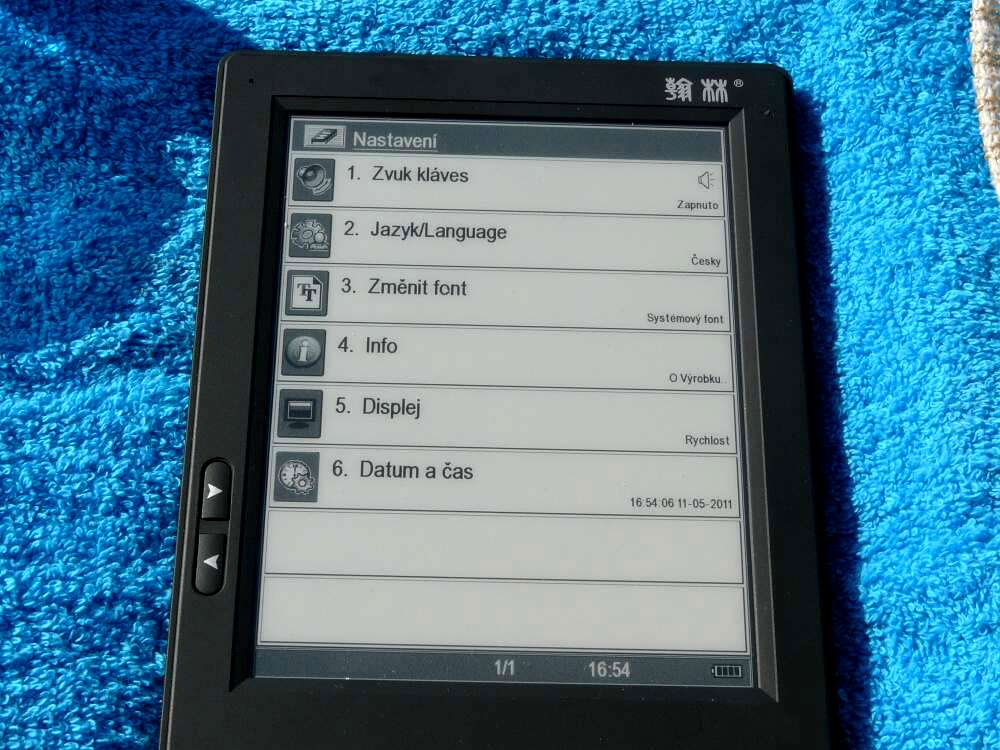 Pro zvětšení si klikněte na obrázek
Jako první je zvuk kláves, který se dá pouze zapnout a vypnout. Na našem testovacím přístroji tato volba nefunhovala a žádné zvuky se nekonaly. Druhou volbou v menu nastavení je volba jazyka. Je zde 30 jazyků mezi kterými je čeština i slovenština. Oba jazyky jsme vyzkoušeli a můžeme potvrdit, že lokalizace je důkladná a bez chyb nebo směšných výrazů, jak to někdy bývá u jiných zařízení...
Pro zvětšení si klikněte na obrázek
Jako první je zvuk kláves, který se dá pouze zapnout a vypnout. Na našem testovacím přístroji tato volba nefunhovala a žádné zvuky se nekonaly. Druhou volbou v menu nastavení je volba jazyka. Je zde 30 jazyků mezi kterými je čeština i slovenština. Oba jazyky jsme vyzkoušeli a můžeme potvrdit, že lokalizace je důkladná a bez chyb nebo směšných výrazů, jak to někdy bývá u jiných zařízení...
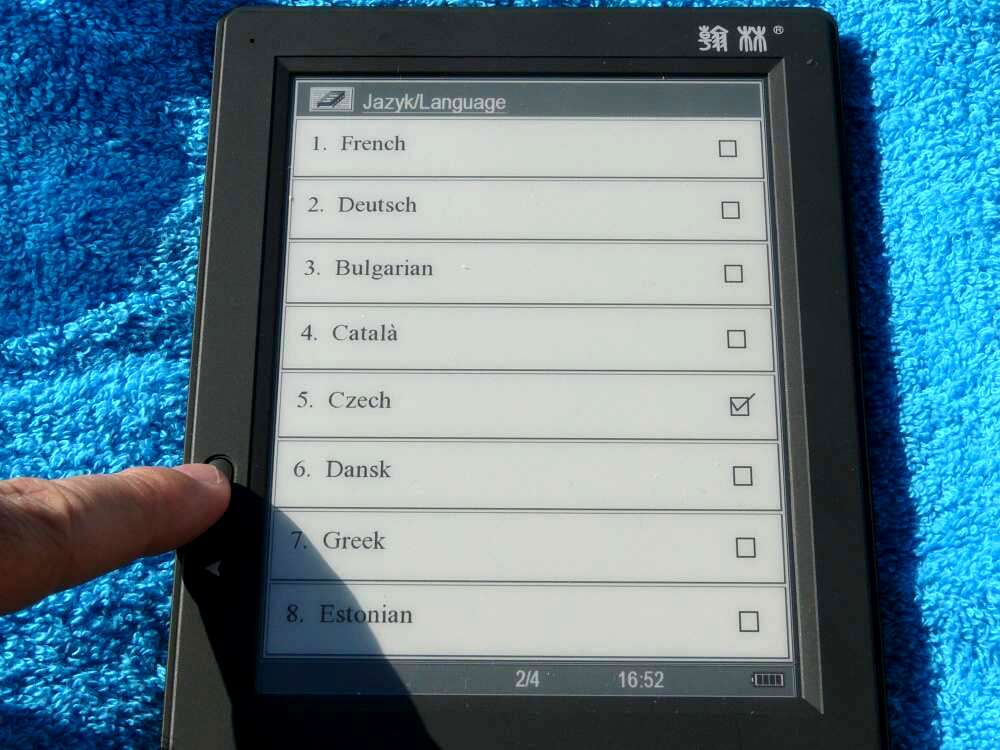 Pro zvětšení si klikněte na obrázek
Dále je zde voba typu písma, která nabízí 9 systémových fontů. Jedná se o True Type fonty a pravděpodobně by nemusel být problém dohrát si v případě potřeby další typy písem. Nicméně, je to zcela zbytečné, protože čtečka v původním stavu nabízí vše potřebné. Systémová písma jsou čitelná a nabízejí i dostatek možností pro výběr velikostí...
Pro zvětšení si klikněte na obrázek
Dále je zde voba typu písma, která nabízí 9 systémových fontů. Jedná se o True Type fonty a pravděpodobně by nemusel být problém dohrát si v případě potřeby další typy písem. Nicméně, je to zcela zbytečné, protože čtečka v původním stavu nabízí vše potřebné. Systémová písma jsou čitelná a nabízejí i dostatek možností pro výběr velikostí...
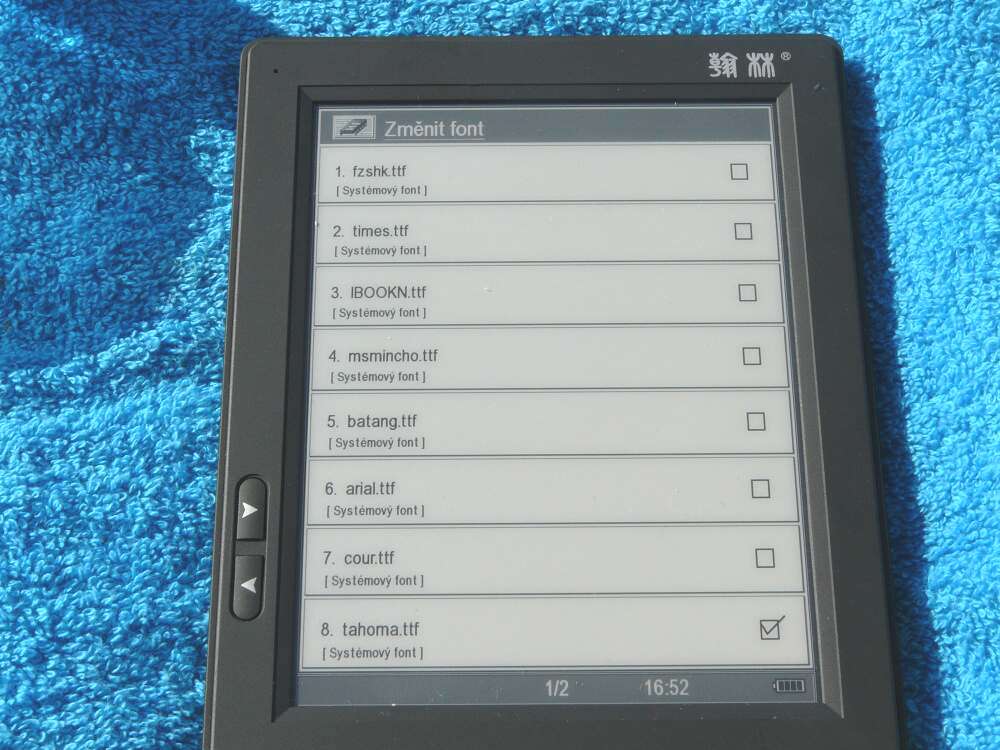 Pro zvětšení si klikněte na obrázek
Čtvrtou volbou nastavení je zobrazení stránky s informacemi o zařízení. Je zde uvedena verze Linuxu, firmware a dalších částí, které slouží k práci čtečky...
Pro zvětšení si klikněte na obrázek
Čtvrtou volbou nastavení je zobrazení stránky s informacemi o zařízení. Je zde uvedena verze Linuxu, firmware a dalších částí, které slouží k práci čtečky...
 Pro zvětšení si klikněte na obrázek
Volba "5" nabízí možnost přepnutí displeje do tří módů - Rychlost, Efekt a Adaptívní režim. Upřímně řečeno, žádné rozpoznatelné rozdíly jsme na první pohled nezaznamenali, ale nakonec jsme přece jen zjistili o co tady jde. V režimu "Rychlost" se totiž text zobrazuje pouze v 4stupňové škále černo-šedé barvy, takže je vykreslování rychlé a ničím se nezdržuje. V režimu "Efekt" je používá 16tistupňová škála, která dovoluje lepší prohlížení obrázků a adaptívní režim chytře přepíná mezi oběma předchozími, a to v závislosti na tom, jestli stránka obsahuje nebo neobsahuje obrázky...
Pro zvětšení si klikněte na obrázek
Volba "5" nabízí možnost přepnutí displeje do tří módů - Rychlost, Efekt a Adaptívní režim. Upřímně řečeno, žádné rozpoznatelné rozdíly jsme na první pohled nezaznamenali, ale nakonec jsme přece jen zjistili o co tady jde. V režimu "Rychlost" se totiž text zobrazuje pouze v 4stupňové škále černo-šedé barvy, takže je vykreslování rychlé a ničím se nezdržuje. V režimu "Efekt" je používá 16tistupňová škála, která dovoluje lepší prohlížení obrázků a adaptívní režim chytře přepíná mezi oběma předchozími, a to v závislosti na tom, jestli stránka obsahuje nebo neobsahuje obrázky...
 Pro zvětšení si klikněte na obrázek
Poslední volbou menu nastavení je nastavení datumu a času. Nejdříve nám čtečka nabídne výběr ze tří formátů datumu...
Pro zvětšení si klikněte na obrázek
Poslední volbou menu nastavení je nastavení datumu a času. Nejdříve nám čtečka nabídne výběr ze tří formátů datumu...
 Pro zvětšení si klikněte na obrázek
... a teprve pak se mohou postupně nastavit číselné hodnoty. Postup nastavení času a datumu je podobný jako u některých domácích spotřebičů...
Pro zvětšení si klikněte na obrázek
... a teprve pak se mohou postupně nastavit číselné hodnoty. Postup nastavení času a datumu je podobný jako u některých domácích spotřebičů...
 Pro zvětšení si klikněte na obrázek
Možnosti při čtení
Pro zvětšení si klikněte na obrázek
Možnosti při čtení
Nastavení jsme si prošli, takže nám zůstává to hlavní, a sice funkce pro běžné používání při čtení. Ačkoli jsou čtečky e-knih obecně asi nejjednodušším druhem přenosných počítačů, je rozsah funkcí velmi slušný. Není divu. Čtení jako takové není sice nijak zvlášť sofistikovanou činností, ale když se totéž má udělat elektronicky, je nutno myslet nejen na všechny běžně prováděné varianty a možnosti, které nám u papírových knih připadají samozřejmé, ale také funkce, kterými chtějí čtečky překonat možnosti papírových knih a nabídnout vyšší komfort.
Velké tlačítko OK je kontextové, tj. záleží jestli jej použijete v režimu zobrazení seznamu e-knih a dokumentů nebo při již otevřené e-knize. Tady nabízí podle typu formátu další funkce. Seznam stávajícího obsahu čtečky zobrazuje všechny dostupné soubory, a to bez ohledu na formát. To platí samozřejmě jen tehdy, pokud tento patří mezi vybrané formáty, se kterými Hanlin V3+ umí pracovat...
 Pro zvětšení si klikněte na obrázek
Zoom a rotace displeje
Pro zvětšení si klikněte na obrázek
Zoom a rotace displeje
Tyto dvě funkce spolu souvisí, protože obě mají klíčovou roli při nastavení optimálního pohodlí pro čtení. Není důvod trápit oči nebo nutit ke zbytečnému používání brýlí, když lze velmi snadno nastavit takovou velikost písma, která je pro konkrétního člověka nejpříjemnější. Příliš malé písmo může namáhat zrak, ale naopak příliš velké nutí k častějšímu "obracení stránek", resp. k mačkání tlačítka, které zajišťuje listování e-knihy. Rychlost čtení je individuální, a to je při optimalizaci tohoto nastavení nutno vzít v úvahu...
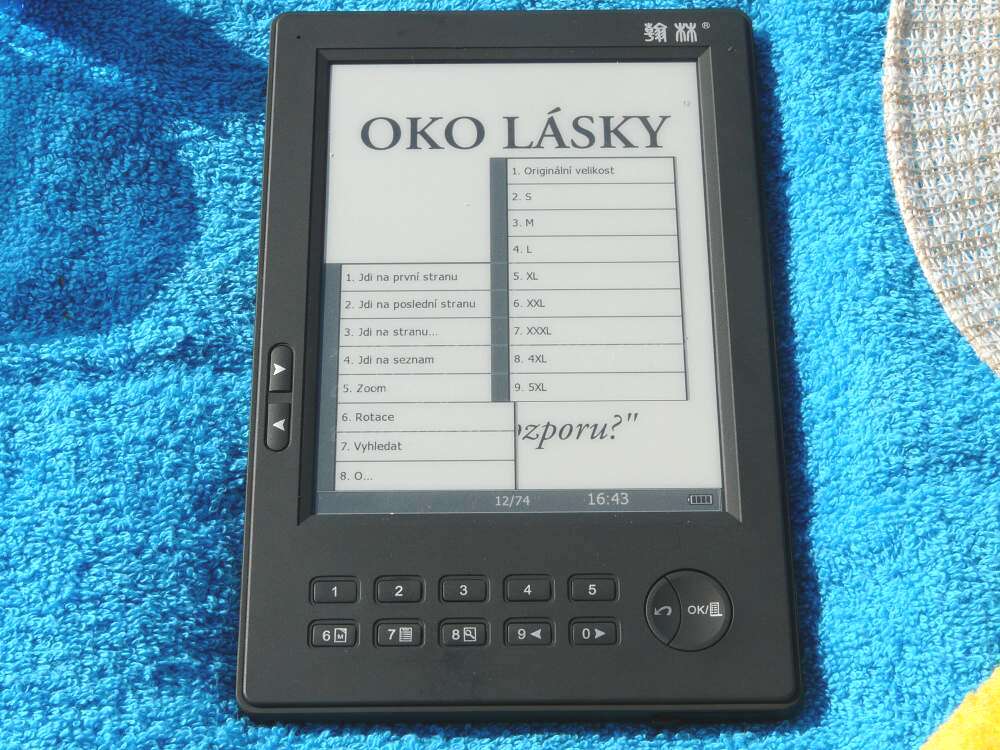 Pro zvětšení si klikněte na obrázek
Velikost písma lze nastavit buď z hlavního menu nebo pomocí tlačítka číslo "8". Zajímavé je, že počet možných kroků zoomu je dán dokumentem. Různé formáty nebo pravděpodobněji jednotlivé fonty, která daný dokument používá nabízejí různé možnosti. U některých e-knih jsme měli 9 kroků zoomu a u některých jen 3. Tady je několik fotografií, které ukazují plný rozsah zoomu, a to od nejmenší velikosti písma...
Pro zvětšení si klikněte na obrázek
Velikost písma lze nastavit buď z hlavního menu nebo pomocí tlačítka číslo "8". Zajímavé je, že počet možných kroků zoomu je dán dokumentem. Různé formáty nebo pravděpodobněji jednotlivé fonty, která daný dokument používá nabízejí různé možnosti. U některých e-knih jsme měli 9 kroků zoomu a u některých jen 3. Tady je několik fotografií, které ukazují plný rozsah zoomu, a to od nejmenší velikosti písma...
 Pro zvětšení si klikněte na obrázek
Pro zvětšení si klikněte na obrázek
 Pro zvětšení si klikněte na obrázek
Pro zvětšení si klikněte na obrázek
 Pro zvětšení si klikněte na obrázek
Pro zvětšení si klikněte na obrázek
 Pro zvětšení si klikněte na obrázek
...až po největší písmo...
Pro zvětšení si klikněte na obrázek
...až po největší písmo...
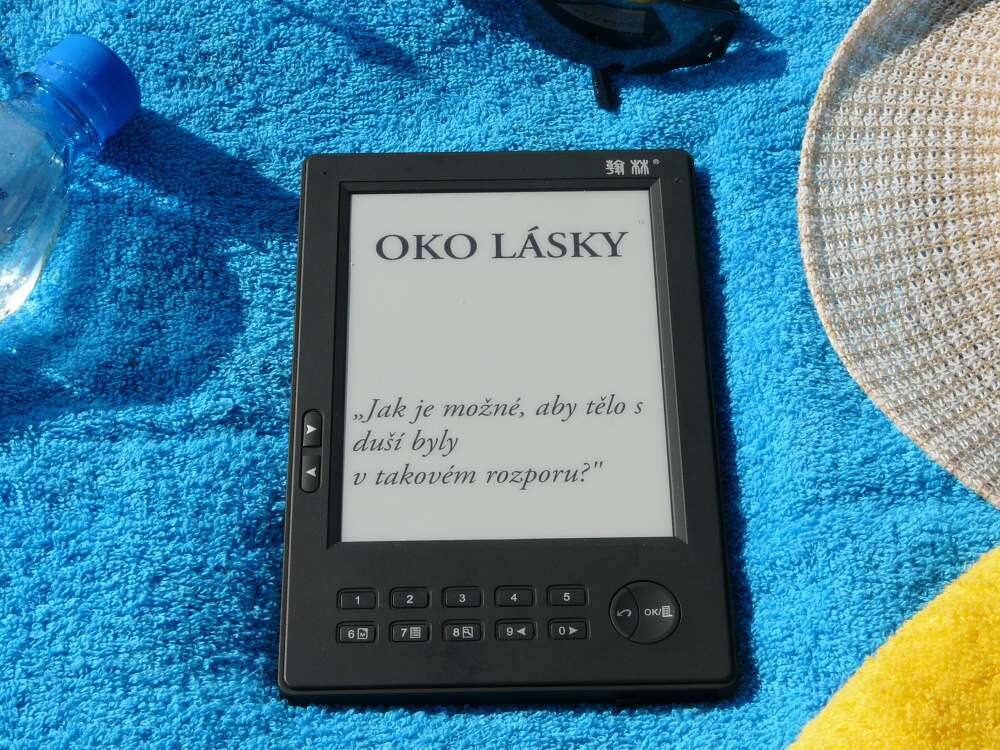 Pro zvětšení si klikněte na obrázek
Velikost fontů se při stisku tlačítka "8" "točí dokola", takže lze jedním tlačítkem snadno najít optimální velikost a není nutno se vracet v protisměru...
Pro zvětšení si klikněte na obrázek
Velikost fontů se při stisku tlačítka "8" "točí dokola", takže lze jedním tlačítkem snadno najít optimální velikost a není nutno se vracet v protisměru...
 Pro zvětšení si klikněte na obrázek
V menu je také volba "Rotace", což znamená, že text lze číst i při horizontální orientaci displeje. Samozřejmě i zde lze využít možností zoomu a pak to může vypadat i takto...
Pro zvětšení si klikněte na obrázek
V menu je také volba "Rotace", což znamená, že text lze číst i při horizontální orientaci displeje. Samozřejmě i zde lze využít možností zoomu a pak to může vypadat i takto...
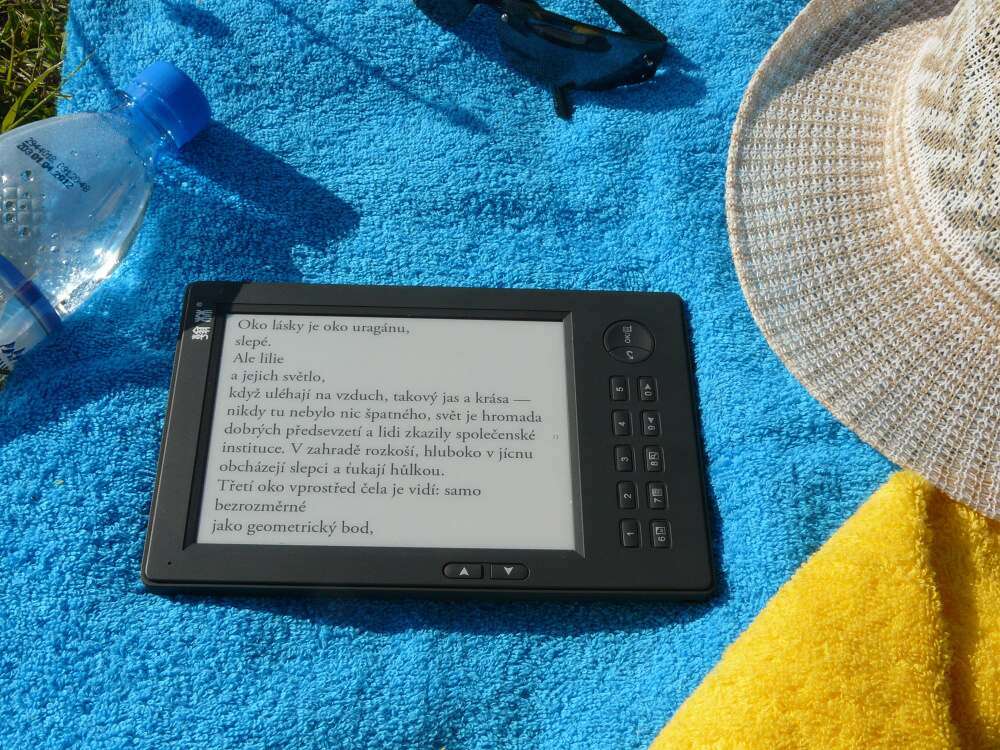 Pro zvětšení si klikněte na obrázek
Pro zvětšení si klikněte na obrázek
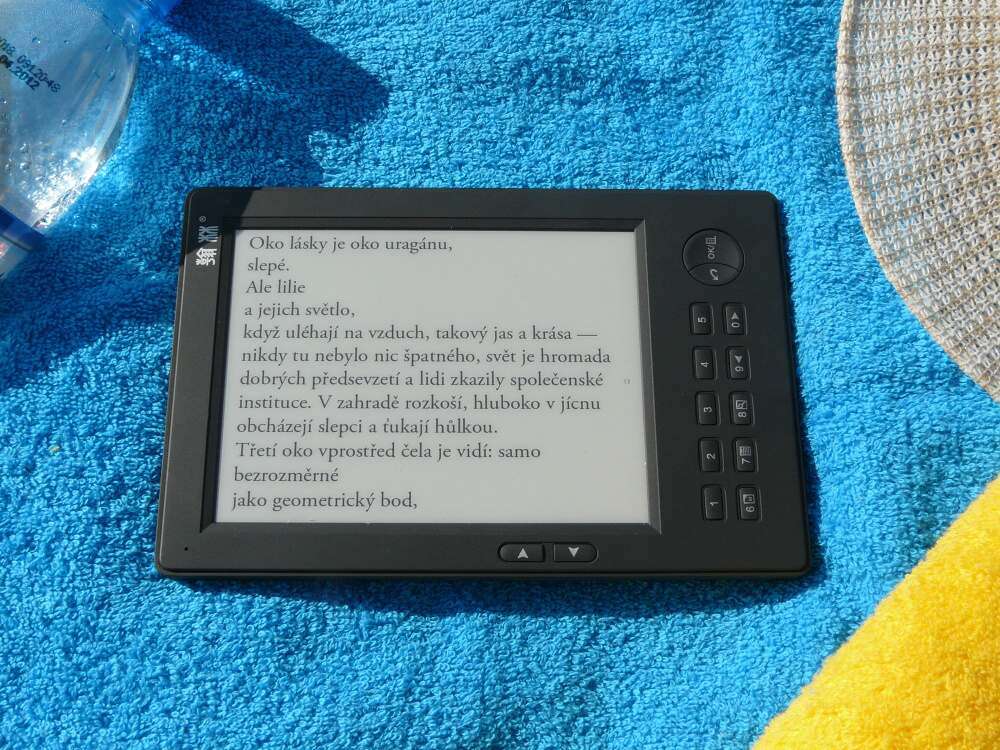 Pro zvětšení si klikněte na obrázek
Opět platí, že volba velikosti písma a současného nastavení orientace displeje by měla korespondovat s rychlosti čtení a stavem zraku. Tady je možno zmínit i další zajímavost, kterou sice nechceme čtenářům vnucovat, ale po několikatýdenním používání čtečky jsme dospěli k názoru, že právě díky zoomu si lze znatelně zlepšit zrak. Pokusíme se to vysvětlit. Oficiální medicína v tomto ohledu má značné rezervy a oční lékaři řeší jakékoli oslabení zraku rutinním předepisováním brýlí, což dříve nebo později vede k dalšímu oslabení zraku a k předepsání silnějších dioptrií. Z vlastní praxe máme odzkoušeno, co dokáže pravidelné provádění očních cviků a omezování používání brýlí na nejnutnější minimum nebo dokonce záměrné postupné snižování dioptrií u brýlí. Existuje na to spousta knih, které patří do oblasti alternativní medicíny a výsledky jsou často vynikající. Právě díky zoomu na čtečce knih, lze výborně cvičit zrak čením bez brýlí nebo alespoň se slabšími brýlemi. Skvělé na tom je, že si ani neuvědomíte, že vlastně cvičíte zrak! Toto je něco, co s papírovou knihou samozřejmě provádět nelze. Ale vraťme se k tématu a podívejme se na další ukázku horizontální orientace displeje...
Pro zvětšení si klikněte na obrázek
Opět platí, že volba velikosti písma a současného nastavení orientace displeje by měla korespondovat s rychlosti čtení a stavem zraku. Tady je možno zmínit i další zajímavost, kterou sice nechceme čtenářům vnucovat, ale po několikatýdenním používání čtečky jsme dospěli k názoru, že právě díky zoomu si lze znatelně zlepšit zrak. Pokusíme se to vysvětlit. Oficiální medicína v tomto ohledu má značné rezervy a oční lékaři řeší jakékoli oslabení zraku rutinním předepisováním brýlí, což dříve nebo později vede k dalšímu oslabení zraku a k předepsání silnějších dioptrií. Z vlastní praxe máme odzkoušeno, co dokáže pravidelné provádění očních cviků a omezování používání brýlí na nejnutnější minimum nebo dokonce záměrné postupné snižování dioptrií u brýlí. Existuje na to spousta knih, které patří do oblasti alternativní medicíny a výsledky jsou často vynikající. Právě díky zoomu na čtečce knih, lze výborně cvičit zrak čením bez brýlí nebo alespoň se slabšími brýlemi. Skvělé na tom je, že si ani neuvědomíte, že vlastně cvičíte zrak! Toto je něco, co s papírovou knihou samozřejmě provádět nelze. Ale vraťme se k tématu a podívejme se na další ukázku horizontální orientace displeje...
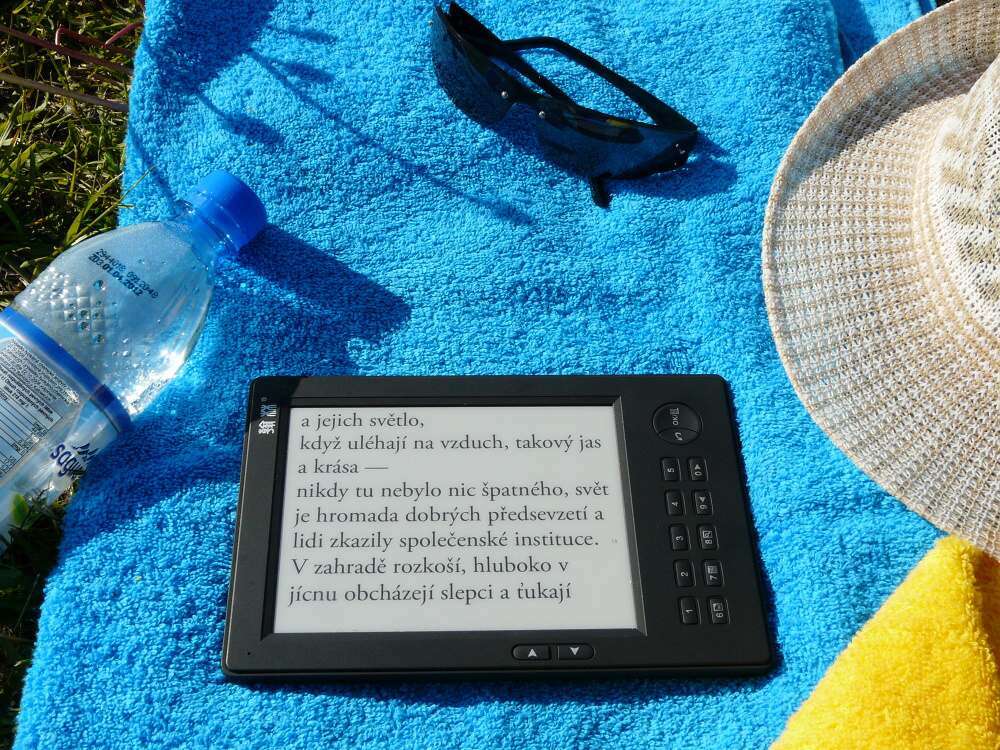 Pro zvětšení si klikněte na obrázek
Snad jediná chybka, kterou jsme na Hanlin našli. Při otočeném displeji se hlavní menu zobrazuje, jako by obrazovka byla v normální vertikální orientaci...
Pro zvětšení si klikněte na obrázek
Snad jediná chybka, kterou jsme na Hanlin našli. Při otočeném displeji se hlavní menu zobrazuje, jako by obrazovka byla v normální vertikální orientaci...
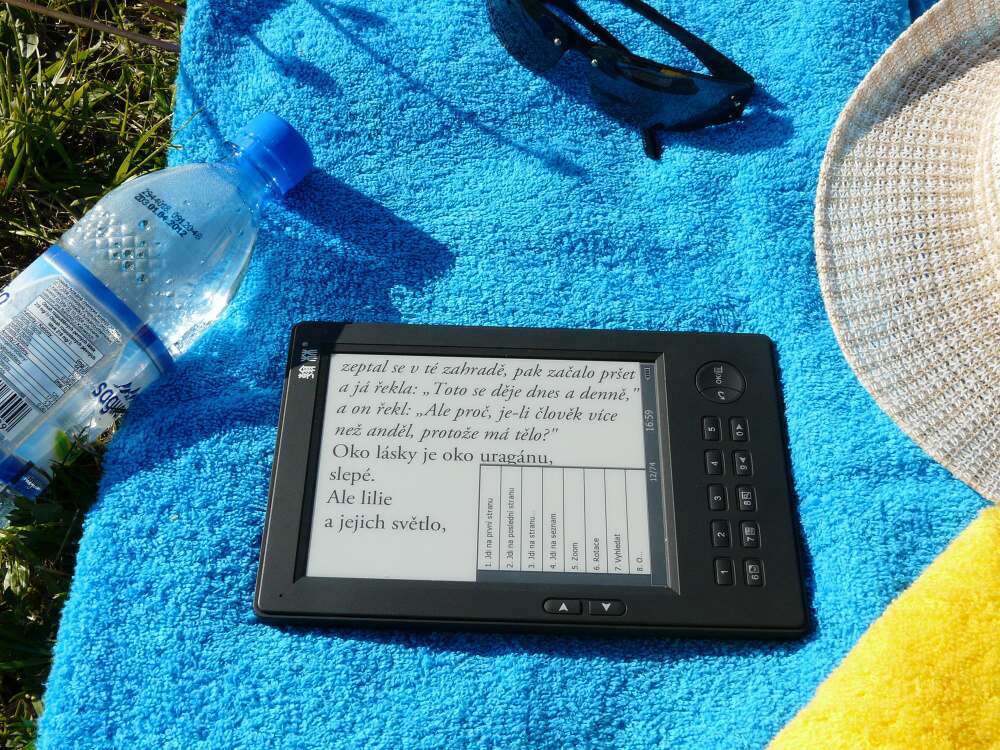 Pro zvětšení si klikněte na obrázek
Vyhledávání
Pro zvětšení si klikněte na obrázek
Vyhledávání
Užitečná funkce, i když vyžaduje hlavně zpočátku trochu cviku. Jelikož čtečka nemá plnohodnotnou písmenkovou klávesnici, musí si vystačit s 10 numerickými tlačítky. Jak jistě tušíte, je tento způsob dávno ověřený na obyčejných mobilech. Při zvolení funkce vyhledávání se objeví speciální panel, kde lze snadno zadat text, který hledáme. Stačí tolikrát stisknout tlačítko, na které pozici je zadávaný znak.. Například pro zapsání písmene "N" stiskneme tlačítko "5" 2x, pro "X" tlačítko "8" 3x a tak podobně...
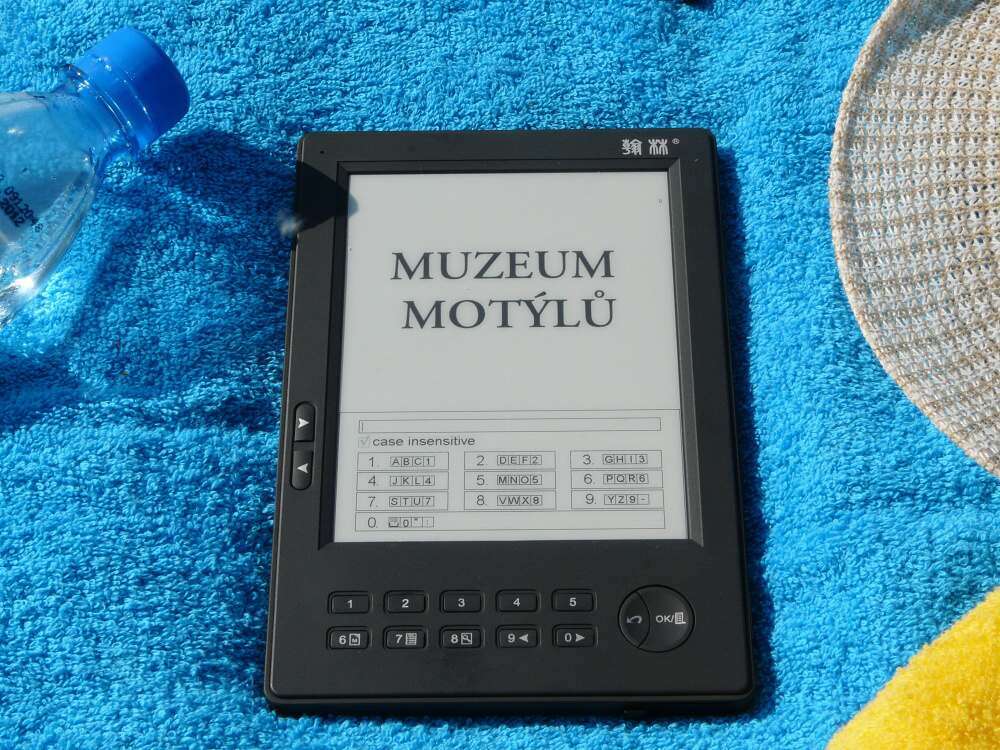 Pro zvětšení si klikněte na obrázek
Tlačítko "0" umí mezeru, nulu, uvozovky a dvojtečku. Na to jak zadat české znaky jsme nepřišli. Zadávání hledaného řetězce je trošku pomalejší než u mobilu, takže to chce více trpělivosti, což ostatně platí i u některých dalších funcí, ale kupodivu to není na závadu. S čtečkou se totiž pracuje zcela jinak než například s tabletem nebo komunikátorem. Jestli se rozhodnete číst knihu, tak vteřiny prostě nerozhoují tak výrazně, jako u používání jiných mobilních zařízení. Co se týče rychlosti, tak u čteček obecně je asi nejdůležitější listování mezi stránkami, a to je u Hanlin V3+ rychlé naprosto dostatečně.
Pro zvětšení si klikněte na obrázek
Tlačítko "0" umí mezeru, nulu, uvozovky a dvojtečku. Na to jak zadat české znaky jsme nepřišli. Zadávání hledaného řetězce je trošku pomalejší než u mobilu, takže to chce více trpělivosti, což ostatně platí i u některých dalších funcí, ale kupodivu to není na závadu. S čtečkou se totiž pracuje zcela jinak než například s tabletem nebo komunikátorem. Jestli se rozhodnete číst knihu, tak vteřiny prostě nerozhoují tak výrazně, jako u používání jiných mobilních zařízení. Co se týče rychlosti, tak u čteček obecně je asi nejdůležitější listování mezi stránkami, a to je u Hanlin V3+ rychlé naprosto dostatečně.
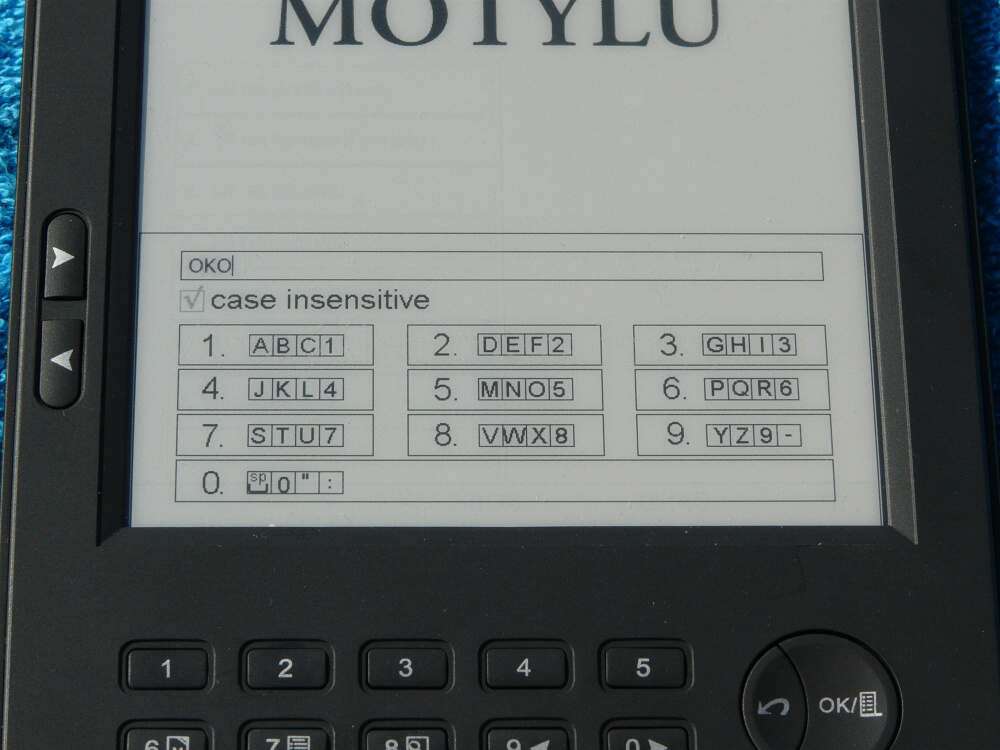 Pro zvětšení si klikněte na obrázek
Ale zpět k vyhledávání. Na fotografiích můžete vidět, jak jsme zadali vyhledávání textu "oko". Čtečka nabízí vyhledávaný řetezec postupně, takže pomocí šipek můžete procházet postupně stránky s nalezeným řetězcem...
Pro zvětšení si klikněte na obrázek
Ale zpět k vyhledávání. Na fotografiích můžete vidět, jak jsme zadali vyhledávání textu "oko". Čtečka nabízí vyhledávaný řetezec postupně, takže pomocí šipek můžete procházet postupně stránky s nalezeným řetězcem...
 Pro zvětšení si klikněte na obrázek
Na zobrazené stránce je nalezený řetězec vždy podtržen jednoduchou linkou...
Pro zvětšení si klikněte na obrázek
Na zobrazené stránce je nalezený řetězec vždy podtržen jednoduchou linkou...
 Pro zvětšení si klikněte na obrázek
Ke zrušení vyhledávacího módu pak stačí stisknout menší část kruhového tlačítka, která zastupuje funkcí "Zpět"...
Pro zvětšení si klikněte na obrázek
Ke zrušení vyhledávacího módu pak stačí stisknout menší část kruhového tlačítka, která zastupuje funkcí "Zpět"...
 Pro zvětšení si klikněte na obrázek
Seznam
Pro zvětšení si klikněte na obrázek
Seznam
Seznam je stejně jako u běžné knihy přehledem kapitol a pomocí očíslování kapitol (a případně i zapoužití šipek, pokud je seznam na více stran) lze ihned přepnout na požadovanou kapitolu e-knihy...
 Pro zvětšení si klikněte na obrázek
Pro zvětšení si klikněte na obrázek
 Pro zvětšení si klikněte na obrázek
Seznam je tedy plně funkční záležitost na rozdíl od "obsahu", který je pouze jednou z kapitol knihy a který má pouze pasivní orientační význam, jelikož z něj nelze nikam "odskočit". Z části jde o jistou setrvačnost, protože obsah jako samostatná kapitola je pozůstatek z doby "před e-knižní". Časem si jistě autoři i vydavatelé uvědomí jeho zbytečnost a větší pozornost budou věnovat právě Seznamu a optimálnímu rozdělení obsahu do kapitol...
Pro zvětšení si klikněte na obrázek
Seznam je tedy plně funkční záležitost na rozdíl od "obsahu", který je pouze jednou z kapitol knihy a který má pouze pasivní orientační význam, jelikož z něj nelze nikam "odskočit". Z části jde o jistou setrvačnost, protože obsah jako samostatná kapitola je pozůstatek z doby "před e-knižní". Časem si jistě autoři i vydavatelé uvědomí jeho zbytečnost a větší pozornost budou věnovat právě Seznamu a optimálnímu rozdělení obsahu do kapitol...
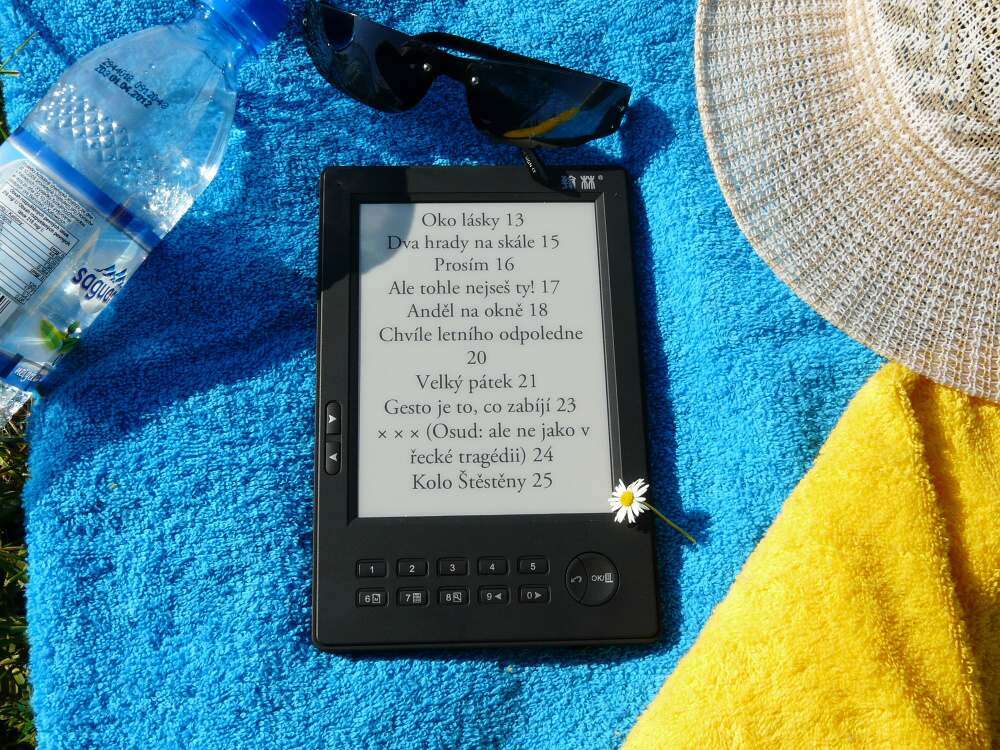 Pro zvětšení si klikněte na obrázek
Info o knize
Pro zvětšení si klikněte na obrázek
Info o knize
Zatímco většina běžných čtenářů v papírových knihách tyto informace zcela ignoruje, tak info o knize a případně i kapitola "Copyright" je speciálně u e-knih mnohem citlivější záležitost a vydavatelé i autoři mají neodolatelné pokušení tyto informace zvlášť připomínat, což je vzhledem k podstatě problému (kopírování e-knih a autorská práva) celkem pochopitelné.
 Pro zvětšení si klikněte na obrázek
Copyright je běžnou kapitolou knihy. Může se vejít na jednu stránku...
Pro zvětšení si klikněte na obrázek
Copyright je běžnou kapitolou knihy. Může se vejít na jednu stránku...
 Pro zvětšení si klikněte na obrázek
..., ale při větším písmu zabere i více. To nám dovolí lépe si prohlédnout obsah Copyrightu. Mohou tam být i zajímavé informace o nakladateli a tak podobně...
Pro zvětšení si klikněte na obrázek
..., ale při větším písmu zabere i více. To nám dovolí lépe si prohlédnout obsah Copyrightu. Mohou tam být i zajímavé informace o nakladateli a tak podobně...
 Pro zvětšení si klikněte na obrázek
Pro zvětšení si klikněte na obrázek
 Pro zvětšení si klikněte na obrázek
Pro zvětšení si klikněte na obrázek
 Pro zvětšení si klikněte na obrázek
Jdi na stranu
Pro zvětšení si klikněte na obrázek
Jdi na stranu
Čtečka Hanlin V3+ si sice dobře pamatuje, na které straně jste skončili s čtením a jak dále uvidíte umí i velmi dobře používat záložky, ale skok na konkrétní stranu je přesto důležitou funcí, která se poměrně často hodí. Proto také je součástí nabídky hlavního menu...
 Pro zvětšení si klikněte na obrázek
Použití funkce je opravdu snadné. Prostě se zadá číslo a potvrdí hlavním tlačítkem OK. To je vše...
Pro zvětšení si klikněte na obrázek
Použití funkce je opravdu snadné. Prostě se zadá číslo a potvrdí hlavním tlačítkem OK. To je vše...
 Pro zvětšení si klikněte na obrázek
Mimochodem, podobné funce jsou "Jdi na první stranu" nebo "Jdi na poslední stranu". Zvláště první z nich se používá častěji, než by se mohlo zdát. U normální papírové knihy, je nalistování začátku tak prosté a samozřejmé, že ani nevnímáme, jak často to děláme. U elektronické čtečky na to musí být speciální funkce a při častém používání čtečky brzy oceníte, že tady taková funkce je.
Záložky
Pro zvětšení si klikněte na obrázek
Mimochodem, podobné funce jsou "Jdi na první stranu" nebo "Jdi na poslední stranu". Zvláště první z nich se používá častěji, než by se mohlo zdát. U normální papírové knihy, je nalistování začátku tak prosté a samozřejmé, že ani nevnímáme, jak často to děláme. U elektronické čtečky na to musí být speciální funkce a při častém používání čtečky brzy oceníte, že tady taková funkce je.
Záložky
Další výbornou věcí, kterou elektronická čtečka Hanlin V3+ poskytuje, je možnost při čtení vkládat záložky na zajímavá místa v knize a v případě potřeby se k nim vracet. U papírové knihy se tak většinou děje pomocí různých papírků nebo dokonce mnohem barbarštějším způsobem pomocí tužky či dokonce propisky. Tady je vše jinak. K dispozici je poměrně propracovaný systém, který dovoluje ukládat záložky na libovolné stránce nebo je mazat, když již nejsou k potřebě...
 Pro zvětšení si klikněte na obrázek
Pro zvětšení si klikněte na obrázek
 Pro zvětšení si klikněte na obrázek
Pro práci se záložkami je důležité tlačítko "6", jehož stisknutím vložíme do daného místa záložku, ale delším přidržením se dostaneme do seznamu záložek. U některých formátů se práce se záložkami mírně liší, ale princip je stejný. Na fotografii výše nyní vidíte seznam záložek (prázdný) a menu vyvolané tlačítkem OK, které dovoluje mazat nebo přidávat záložky. Tady je zase ukázka, jak reaguje dolní lišta displeje při založení záložky...
Pro zvětšení si klikněte na obrázek
Pro práci se záložkami je důležité tlačítko "6", jehož stisknutím vložíme do daného místa záložku, ale delším přidržením se dostaneme do seznamu záložek. U některých formátů se práce se záložkami mírně liší, ale princip je stejný. Na fotografii výše nyní vidíte seznam záložek (prázdný) a menu vyvolané tlačítkem OK, které dovoluje mazat nebo přidávat záložky. Tady je zase ukázka, jak reaguje dolní lišta displeje při založení záložky...
 Pro zvětšení si klikněte na obrázek
Výběr záložky podle čísla. Opět se vkládá pomocí numerické klávesnice...
Pro zvětšení si klikněte na obrázek
Výběr záložky podle čísla. Opět se vkládá pomocí numerické klávesnice...
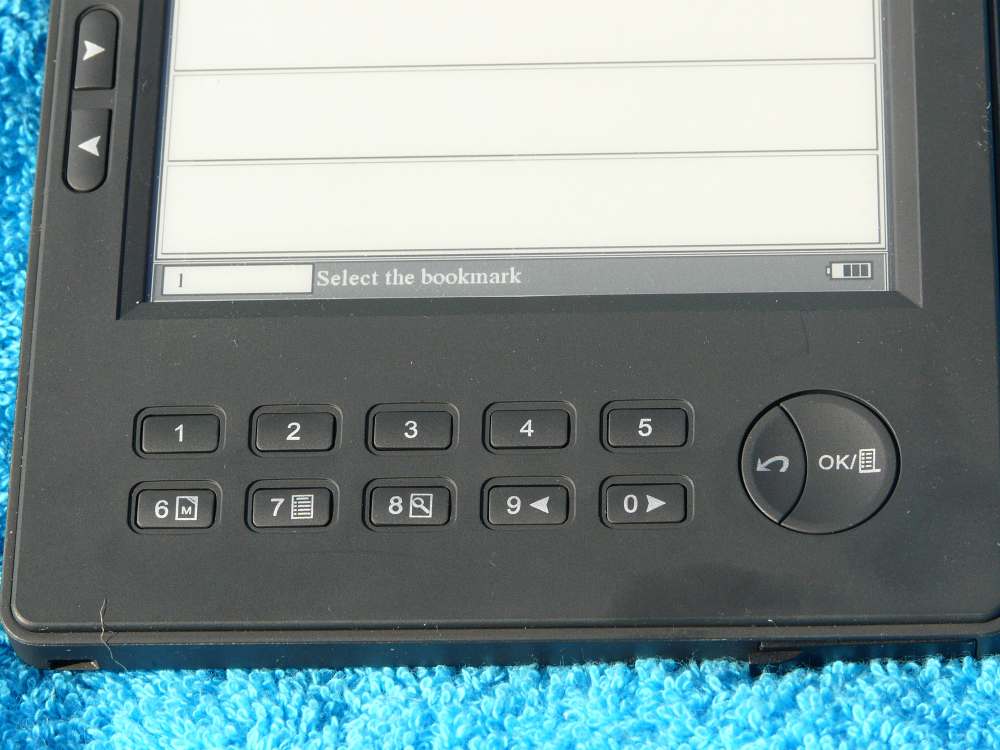 Pro zvětšení si klikněte na obrázek
Seznam záložek, který jsme pořídili pro potřeby testování. Každá položka obsahuje pořadové číslo na stránce, číslo strany a krátký popisek pro lepší orientaci...
Pro zvětšení si klikněte na obrázek
Seznam záložek, který jsme pořídili pro potřeby testování. Každá položka obsahuje pořadové číslo na stránce, číslo strany a krátký popisek pro lepší orientaci...
 Pro zvětšení si klikněte na obrázek
Manuál
Pro zvětšení si klikněte na obrázek
Manuál
Čtečka má mnoho funkcí a jistě se najde řada uživatelů, kteří ocení opravdu podrobný návod. Manuál sice je pouze v angličtině, ale za to obsahuje hodně názorných obrázků a podrobných informací o produktu a samozřejmě i postupů ke zvládnutí funkcí...
 Pro zvětšení si klikněte na obrázek
Pro zvětšení si klikněte na obrázek
 Pro zvětšení si klikněte na obrázek
Mezi 54 stránkami nalezenete i názorný popis Hanlin V3+, a to z obou stran...
Pro zvětšení si klikněte na obrázek
Mezi 54 stránkami nalezenete i názorný popis Hanlin V3+, a to z obou stran...
 Pro zvětšení si klikněte na obrázek
Pro zvětšení si klikněte na obrázek
 Pro zvětšení si klikněte na obrázek
Začátek a konec
Pro zvětšení si klikněte na obrázek
Začátek a konec
Asi by nebylo správné vynechat dvě sice nepříliš funkčně důležité, ale přesto svým způsobem zajímavé obrazovky. Jedna se zobrazí při zapnutí čtečky a druhá při kompletním vypnutí...
 Pro zvětšení si klikněte na obrázek
Pro zvětšení si klikněte na obrázek
 Pro zvětšení si klikněte na obrázek
Shrnutí první části recenze
Pro zvětšení si klikněte na obrázek
Shrnutí první části recenze
Čtečka Hanlin V3+ má mnoho funkcí, které usnadñují práci s e-knihami. Některé jsou bonusem navíc a dávají čtečce výhody před papírovými knihami. Jiné se zase snaží umožnit stejné používání jako mají papírové knihy, resp. na které jsou čtenáři zvyklí. Vyzkoušeli jsme všechny dostupné funkce a asi nejvíce se nám líbilo snadné zoomování písma, snadné přeskakování mezi stránkami, práce se záložkami nebo pohodlná práce se seznamem kapitol. Pomalejší zadávání znaků do fulltextového vyhledávání je spíše otázkou zvyku a trpělivosti. Celkově nás vlastnosti čtečky příjemně překvapily, a to včetně poměrně bohatého nastavení a lokalizace, která je rovněž na velmi dobré úrovni.
To je pro dnešek vše. V poslední třetí části recenze budeme pokračovat slíbenou prohlídkou celého balení i jednotlivých částí. popisem technických parametrů, seznamem formátů a dalšími podrobnostmi, které se již budou týkat pouze hardware. Vyzkoušíme i připojení k PC a přenos e-knih, resp. dokumentů do čtečky.
Kamarádku Hanlin si můžete koupit zde, a to za již zmíněnou cenu 2.990 Kč včetně DPH. Elektronické knihy do této čtečky si pak můžete zakoupit tady.
První část recenze je zde.
 Sdílet Sdílet
|
|